Edge浏览器怎么添加插件 Edge浏览器插件添加教程
原创困扰 edge 浏览器的用户一项难题:如何添加插件以提升浏览体验?为了解决这一问题,php小编西瓜特带来详细的操作步骤,帮助大家轻松地为 edge 浏览器添加插件,提升浏览效率和乐趣。赶快阅读以下内容,让你的 edge 浏览器如虎添翼!
Edge浏览器添加插件的方法:
1、我们打开Microsoft Edge浏览器进入到软件主界面,接下里我们点击界面右上角的...图标,会出现菜单栏选项,如下图所示,我们找到扩展选项,然后进入下一步。

2、点击扩展后,我们就进入到下图中的界面,我们可以看到浏览器上已经安装的插件,如果还需要添加安装插件的话,我们再点击从应用商店获取扩展选项。
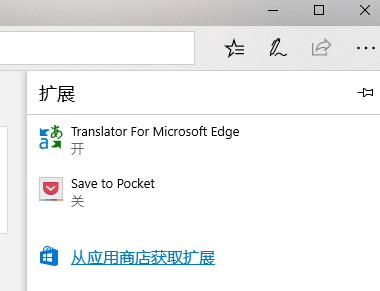
3、接下来我们就可以进入到Microsoft Edge浏览器应用商店界面,我们在界面中可以看到有多种类型的扩展程序,找到自己需要的扩展程序后点击到下载界面。
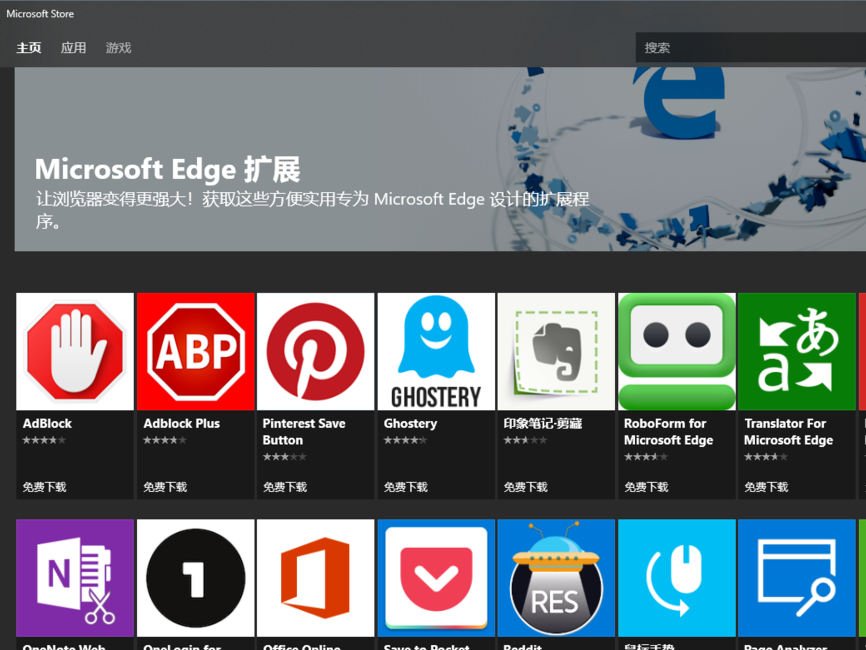
4、进入到扩展程序的下载界面,我们点击界面的获取就可以开始下载了,等待下载完成后就可以自动安装到浏览器上。
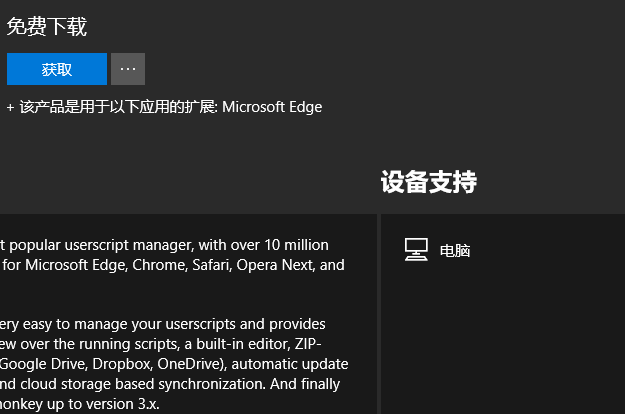
5、如下图所示,显示扩展程序已经安装,我们点击启动选项,在浏览器界面就会显示出下图中的界面,提示你有一个新扩展,我们点击启用。
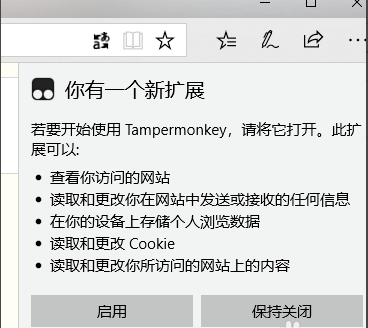
6、最后就添加完成了,我们在扩展选项中就可以看到已经添加好的插件了。
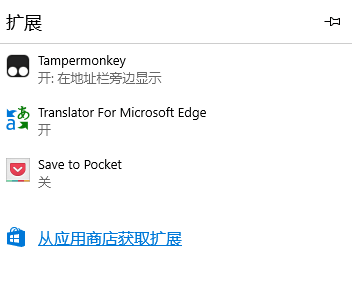
以上就是Edge浏览器怎么添加插件 Edge浏览器插件添加教程的详细内容,更多请关注IT视界其它相关文章!
 IT视界
IT视界




 豫公网安备41012202000391号
豫公网安备41012202000391号